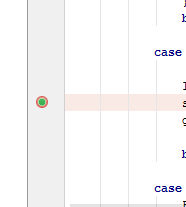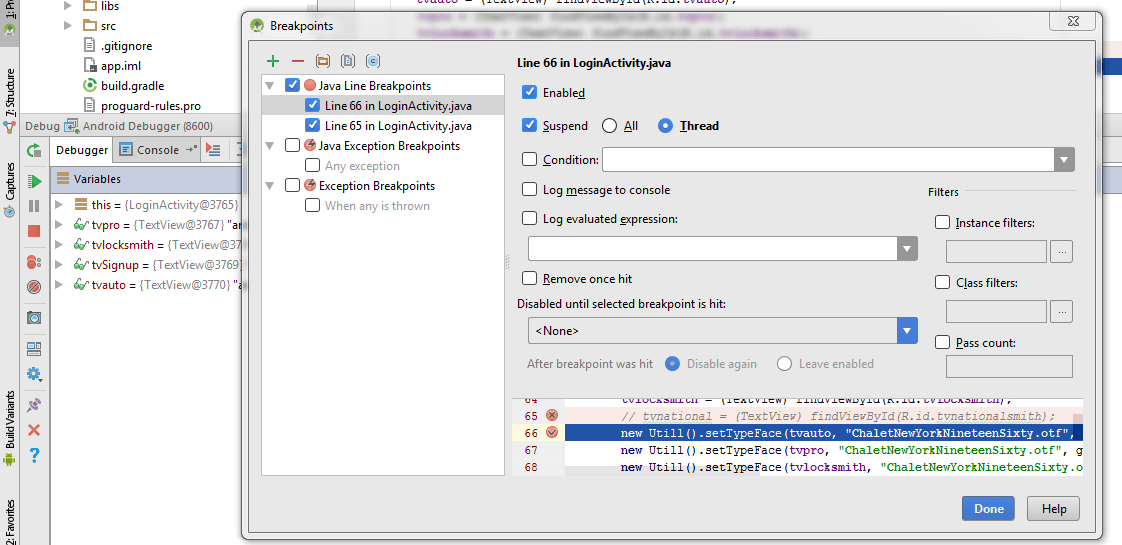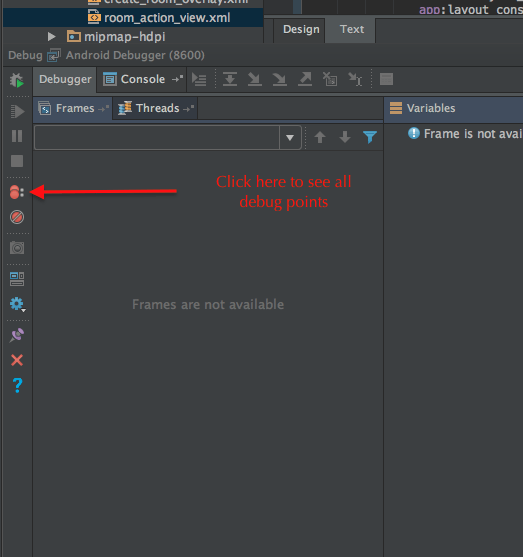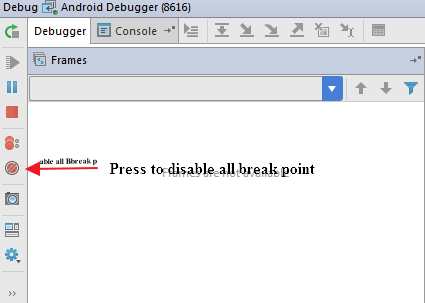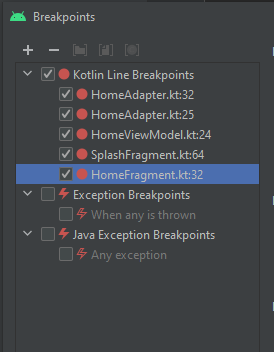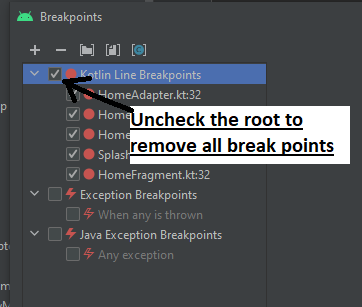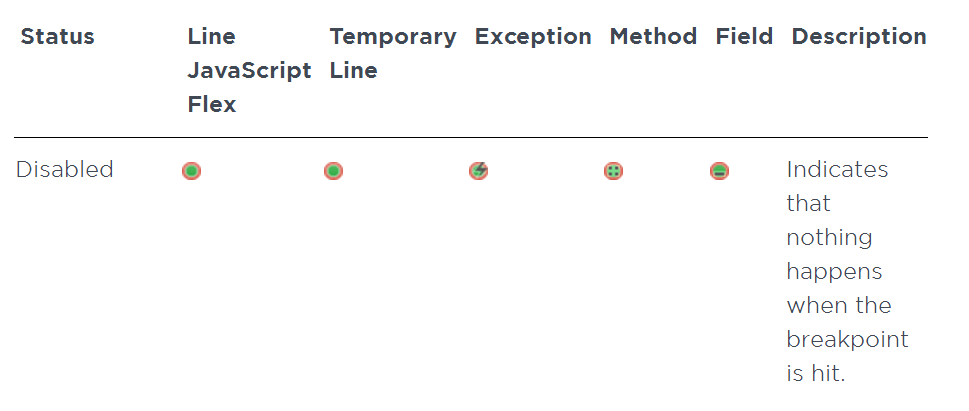Как эффективно удалить все точки останова в Android Studio
Я пробовал различные шаги для удаления точек останова из Android Studio . Одна из них указана в вопросе BreakPoint по ссылке
Я следовал за этим, но, все еще есть зеленый цвет с остающимся красным кругом, каковы те, которые видны на изображении ниже и как их эффективно удалить.
10 ответов
Нажмите на красный значок, который находится ниже, чтобы остановить отладку. Вы увидите окно, в котором вы можете удалить все точки останова.
Step 1: ctrl+shift+F8
Step 2: ctrl+A
Step 3: Click delete or Alt+delete
Step 4: done
Сначала нажмите на вкладку отладки, и вы увидите такой экран:-
Теперь вы увидите следующее окно:
На этом экране вы можете удалить точки останова, нажав кнопку (-). Чтобы удалить все точки останова, сначала выберите опцию Java Line break point, а затем нажмите (-).
Мой СОП:
- Выбрать
Favoritesот левого края экрана; - расширять
Breakpoints - выберите те, которые вы хотите удалить
- Нажмите
deleteили-кнопка (расположена внизу окна)
Альтернатива:
⇧ ⇧ F8 (Mac) или Ctrl ⇧ F8 (Windows) вызывает диалоговое окно точки останова. Выделите точки останова, которые вы хотите удалить, и нажмите - кнопка.
Удалите все точки останова в три простых шага:
Открыть горячую клавишу окна точки останова с помощью Ctrl + shift +f8
Нажатие Ctrl+ Shift+F8 откроет окно Breakpoints, а затем вы можете отключить / включить все точки останова, установив флажок в строке Java Breakpoints Treeview
Удалить все точки останова очень просто.
Выполнить -> Просмотр точек останова... (ИЛИ) Ctrl + Shift + F8
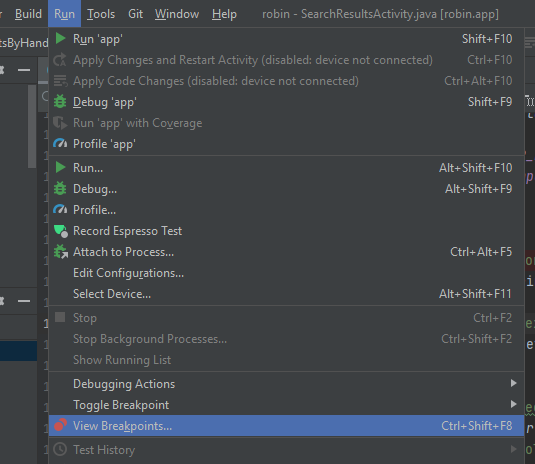
Откроется диалоговое окно «Точки останова».
- Чтобы удалить все точки останова, снимите отметку с корня (Ctrl+A и Delete) или чтобы удалить отдельные точки останова, снимите отметки с отдельных.
Проверьте это изображение на предмет того, что оно означает:
И Вы можете проверить эту ссылку о том, как удалить точки останова:
https://www.jetbrains.com/help/idea/2016.3/enabling-disabling-and-removing-breakpoints.html